Kundenstimmung in Echtzeit analysieren
Omnichannel for Customer Service bietet eine Reihe von Funktionalitäten, die die Möglichkeiten von Dynamics 365 Customer Service Enterprise erweitern und es Unternehmen ermöglichen, über digitale Nachrichtenkanäle sofort mit ihren Kunden in Kontakt zu treten und sich mit ihnen zu engagieren. Für den Zugriff auf Omnichannel for Customer Service ist eine zusätzliche Lizenz erforderlich. Weitere Informationen finden Sie auf den Seiten Dynamics 365 Customer Service – Preisübersicht und Dynamics 365 Customer Service – Preisplan.
Wichtig
Diese Funktion soll Kundenservicemanagern dabei hilft, ihre Leistung weiter zu steigern oder die Leistung des Teams zu erhöhen und die Kundenzufriedenheit zu verbessern. Die Funktionalität ist nicht für die Verwendung beim Entscheiden und sollte nicht verwendet werden, um Entscheidungen zu treffen, die die Anstellung eines Mitarbeiters oder einer Gruppe von Mitarbeitern betreffen, einschließlich Kompensation, Belohnungen, Seniorität oder andere Rechte oder Berechtigungen. Kunden sind für die Verwendung von Dynamics 365 Customer Service, diese Funktion und alle damit im Zusammenhang stehenden Funktionen oder Services gemäß allen anwendbaren Gesetzen, einschließlich Gesetze in Bezug auf den Zugriff auf die einzelne Mitarbeiteranalytik und Überwachung, Aufzeichnung und Speicherung der Unterhaltung mit Endnutzern ausschließlich selbst verantwortlich. Dies umfasst auch die ausreichende Information der Endnutzer, dass Ihre Unterhaltung mit dem Agenten möglicherweise überwacht oder gespeichert wird und dass sie wenn von anwendbaren Gesetzen erforderlich überwacht werden, und der Endnutzer die ausschließlich Zustimmung dazu gibt, bevor er die Funktion nutzt. Kunden werden ebenfalls angeregt, einen Mechanismus zur Verfügung zu haben, um der Agenten zu informieren, dass die Informationen möglicherweise mit Endbenutzer überwacht, aufgezeichnet oder gespeichert werden.
Notiz
Supervisor- und Agent-Stimmungs-Benachrichtigungen sind in Omnichannel for Customer Service auf Unified Service Desk nicht verfügbar.
Die Einstellungen für die Stimmungsanalyse in Omnichannel for Customer Service bieten Agenten und Vorgesetzten Echtzeitinformationen darüber, wie Kunden während Chat-Sitzungen mit Agenten interagieren.
Stimmungsanalyse
Damit Agenten und Vorgesetzte die Zufriedenheit des Kunden sofort sehen können, während sie mit dem Kunden kommunizieren, müssen Sie die Stimmungsanalyse aktivieren.
Notiz
Stimmungsanalyse ist standardmäßig aktiviert.
Stimmungsanalyse aktivieren
Sie können in der Customer Service-Admin Center App die Stimmungsanalyse aktivieren.
Wählen Sie in der Siteübersicht des Customer Service-Admin Center Erkenntnisse in Vorgängen aus. Die Seite Erkenntnisse wird angezeigt.
Im Abschnitt Stimmungsanalyse wählen Sie Verwalten.
In dem Stimmungsanalyse Abschnitt, stellen Sie die Überwachen Sie die Kundenstimmung in Echtzeit auf Ja und wählen dann speichern.
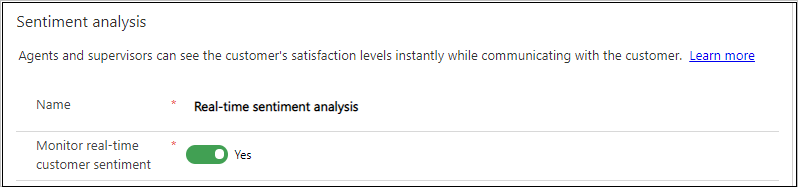
Nachdem Sie die Kundenstimmung in Echtzeit aktiviert haben, können Sie die Bewertungen in den Omnichannel Insights-Dashboards anzeigen.
Agenteinstellungen
Agenten können die Kundenstimmung im Kommunikationsbereich für eine aktive und fokussierte Gesprächssitzung anzeigen. Bei einer Sitzung, die nicht im Fokus steht, wird die Warnung im Sitzungsfenster angezeigt.
Sie können den Agenten Warnungen anzeigen, wenn die Stimmung eines Kunden auf einen bestimmten Wert oder darunter fällt. Sie können die Stimmung des Kunden auf einen der folgenden Werte einstellen:
- Warnungen nicht anzeigen
- Leicht negativ
- Negativ
- Sehr negativ
Beispielsweise legen Sie den Schwellenwert auf Etwas negativ fest. Wenn die Stimmung des Kunden Etwas negativ oder einen anderen Stimmungswert unterhalb des Schwellenwerts erreicht, wird Ihnen die Benachrichtigung angezeigt.
Navigieren Sie zur Seite Stimmungsanalyse-.
Im Abschitt Agenteneinstellungen wählen Sie im Abschnitt einen Wert aus der Liste Zeigen Sie Warnungen an, wenn die Stimmung eines Kunden auf oder unter sinkt aus. Folgende Optionen sind verfügbar:
Warnungen nicht anzeigen
Leicht negativ
Negativ
Sehr negativ
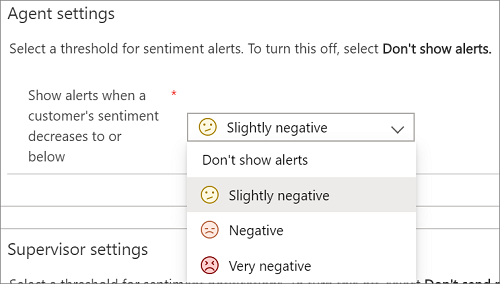
Wählen Sie aus, um Agentenwarnungen zu deaktivieren Keine Warnungen anzeigen.
Vorgesetzteneinstellungen
Vorgesetzte können das Dashboard Laufende Omnichannel-Unterhaltungen nutzen, um die Kundenstimmung während der Gespräche zwischen Kunden und Agenten in Echtzeit anzuzeigen.
Sie können den Vorgesetzten Benachrichtigungen anzeigen, wenn die Stimmung eines Kunden auf einen bestimmten Wert oder darunter abfällt. Der Vorgesetzte muss der Warteschlange zugewiesen sein, um Stimmungsbenachrichtigungen zu erhalten.
Sie können den Stimmungsschwellenwert auf einen der folgenden Werte einstellen:
- Benachrichtigungen nicht anzeigen
- Leicht negativ
- Negativ
- Sehr negativ
Beispielsweise legen Sie den Schwellenwert auf Etwas negativ fest. Wenn die Stimmung des Kunden Etwas negativ oder einen anderen Stimmungswert unterhalb des Schwellenwerts erreicht, wird dem Vorgesetzten die Benachrichtigung angezeigt.
Navigieren Sie zur Seite Stimmungsanalyse-.
Im Abschitt Vorgesetzteneinstellungen wählen Sie im Abschnitt einen Wert aus der Liste Senden Sie Benachrichtigungen, wenn die Stimmung eines Kunden auf oder unter sinkt aus. Folgende Optionen sind verfügbar:
- Benachrichtigungen nicht senden
- Leicht negativ
- Negativ
- Sehr negativ
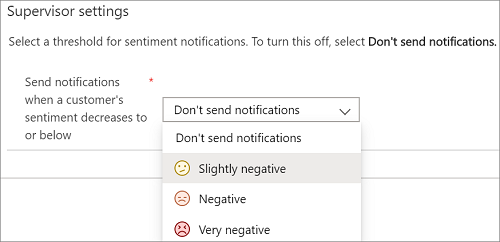
Wählen Sie aus, um Vorgesetzten-Benachrichtigungen zu deaktivieren Senden Sie keine Benachrichtigungen.
Mehrsprachige Stimmung
Mehrsprachige Stimmungsbewertung ist standardmäßig aktiviert. Unterhaltungen in mehr als 40 Sprachen werden bewertet. Die in der folgenden Tabelle aufgeführten Sprachen werden in den Analysefunktionen unterstützt.
| Arabisch Bulgarisch Chinesisch – (Hongkong SAR) Katalanisch Chinesisch (vereinfacht) Chinesisch (traditionell) Kroatisch Tschechisch Dänisch Niederländisch Englisch Estnisch Finnisch Französisch |
Deutsch Griechisch Hebräisch Hindi Ungarisch Indonesisch Italienisch Japanisch Koreanisch Lettisch Litauisch Malaiisch Norwegisch Polnisch |
Portugiesisch Rumänisch Russisch Serbisch (Kyrillisch) Serbisch (Lateinisch) Slowakisch Slowenisch Spanisch Schwedisch Thailändisch Türkisch Ukrainisch Vietnamesisch |
Notiz
Informationen zu Sprachen, die von der Produktbenutzeroberfläche (UI) unterstützt werden, finden Sie unter Sprachverfügbarkeit.
Siehe auch
Feedback
Bald verfügbar: Im Laufe des Jahres 2024 werden wir GitHub-Tickets als Feedbackmechanismus für Inhalte auslaufen lassen und es durch ein neues Feedbacksystem ersetzen. Weitere Informationen finden Sie unter: https://aka.ms/ContentUserFeedback.
Einreichen und Feedback anzeigen für